Sisukord
Selles õpetuses näitan teile, kuidas saab Windowsis kustutatud faile ja kaustu taastada. Elus juhtub vigu ja õnnetusi. Peaaegu kõik meist on mingil hetkel kogemata või tahtlikult vajutanud klaviatuuril nuppu 'Delete' ja kustutanud lõplikult olulisi faile ja kaustu. Kui olete sellises olukorras, siis ärge paanitsege, sest kui te kustutate faili (või kausta) ühestkettale, ei kustuta tegelikult faili (kausta), vaid eemaldatakse ainult viide sellele failile. Tegelikult jääb kustutatud fail kettale, kuni see üle kirjutatakse.
Kui Sa kustutad Windowsis faili (või kausta), läheb see fail "Prügikasti", välja arvatud juhul, kui Sa kustutad selle lõplikult (vajutades Shift+DEL) või kui Sa oled oma prügikasti tühjendanud. Seega on esimene koht, kustutatud faili (kausta) leidmiseks tuleb otsida "Prügikasti".
Kustutatud faili taastamine prügikastist:
a. Tehke topeltklõps töölaual oleval 'Recycle Bin' ikoonil.
b. Kui näete kustutatud faili, tehke sellel paremklõps ja valige Taasta , et taastada faili algses salvestuskohas.

Kuidas taastada kustutatud faile või kaustu Windows 10/8/7 OS.
Kui te ei näe kustutatud faili prügikasti sees, siis saate taastada kadunud faili kettalt, kus see oli salvestatud, kasutades allpool toodud juhiseid vastavalt teie juhtumile. *
Märkus: Selles artiklis näitame, kuidas taastada kustutatud faile, kasutades "Recuva" andmete taastamise programmi. Kui "Recuva", ei leia kustutatud faile, siis proovige taastada oma faile, kasutades üht suurepärast andmete taastamise programmi, mis on mainitud selles artiklis: Kuidas taastada andmeid RAW kõvakettalt, USB-kettalt, SD-kaardilt. Lisaks, kui soovite taastada faile vormindatud kettalt,loe seda õpetust: Kuidas taastada kustutatud faile ka pärast ketta formaatimist.
* OLULISED SAMMUD ANDMETE EDUKAKS TAASTAMISEKS:
- MITTE KASUTADA mis tahes programmid (pluss taastamisprogrammid) samal kettal, mis sisaldab teie kustutatud faile. KASUTAMISE LÕPETAMINE (WRITE/DELETE failid) meedia, mis sisaldab kustutatud faile. SULGEDA KÕIK TEISED RAKENDUSED enne taastamisprogrammi käivitamist. ÄRGE KUNAGI SALVESTAGE TAASTATUD/ANDMED SAMASSE KOHTA kus nad kustutasid.
Juhtum 1. Kustutatud failide taastamine mis tahes muult mäluseadmelt VÄLJA arvatud süsteemikettalt C:Juhtum 2. Kustutatud failide taastamine süsteemikettalt (C:) Juhtum 1. Kuidas taastada kadunud faile mis tahes muult mäluseadmelt VÄLJA arvatud süsteemikettalt C *
* Oluline: Järgige alljärgnevaid samme ainult siis, kui soovite kustutatud faile taastada mõnelt teiselt kettalt või mäluseadmelt (2. kõvaketas, USB-pulk, SD-kaart jne), mis ei ole süsteemikettal C: (kuhu praegu on paigaldatud operatsioonisüsteem). Kui soovite taastada faile kettalt C:, siis järgige allpool toodud juhiseid Case-2.
STEP 1. Laadige alla ja Paigaldage RECUVA
Recuva, on tasuta Windowsi utiliit, mis aitab taastada faile, mis on kogemata kustutatud arvutist, mälukaardilt või USB-mälupulgalt.
1. Laadige alla ja installige Recuva tasuta versioon.
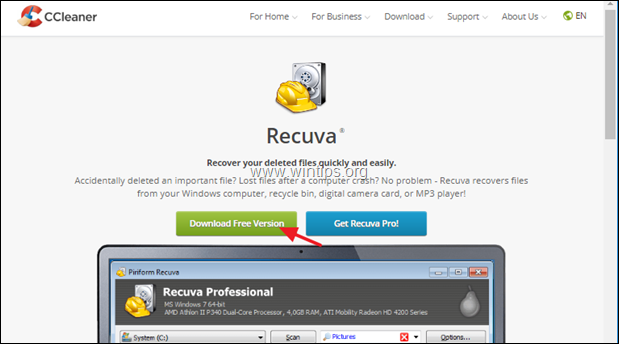

2. Küsi Jah UAC turvahoiatuse aknas.

3. Seejärel vajutage Paigaldage.
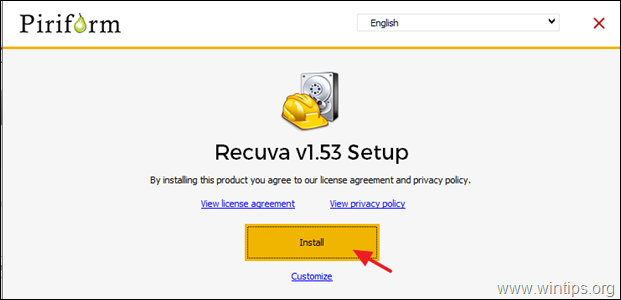
4. Kui paigaldus on lõpetatud, klõpsake Käivita Recuva ja seejärel lugege allpool olevaid juhiseid, kuidas oma kustutatud faile Recuva abil taastada.
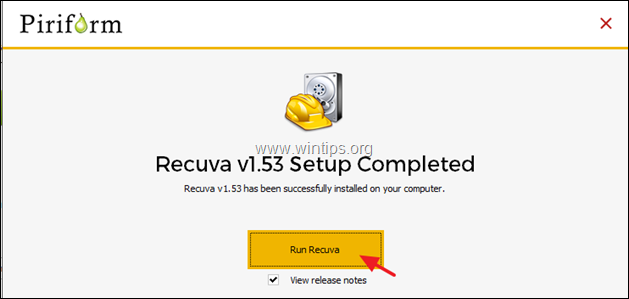
Juhtum 2. Kuidas taastada kustutatud failid süsteemikettalt (C:)
Kui soovite taastada kustutatud faile ja kaustu süsteemikettalt "C:\", siis järgige alljärgnevaid samme:
Samm 1. Laadige alla Hiren's BootCD
1. Teisest arvutist alla laadida Hiren's BootCD *
(Otsene allalaadimise lingid)
- Hirens BootCD_PE_x64.iso (Viimane versioon)Hirens.BootCD V15.2.
2. Kirjutage allalaaditud ISO-fail DVD-le või USB-plaadile, kasutades neid juhiseid.
2. samm: Käivitage arvuti (kustutatud failidega) Hiren's Boot'ist.
1. Lülitage arvuti koos puuduvate failidega sisse ja boot alates "Hireni saapad meedia.
2. Avasta Kommunaalteenused kausta töölaual ja navigeerige sinna: Kõvaketta tööriistad -> Andmete taastamise kaust .
3. Käivitamiseks tehke topeltklõps Recuva ja seejärel lugege allpool, kuidas kadunud faile Recuva abil taastada.
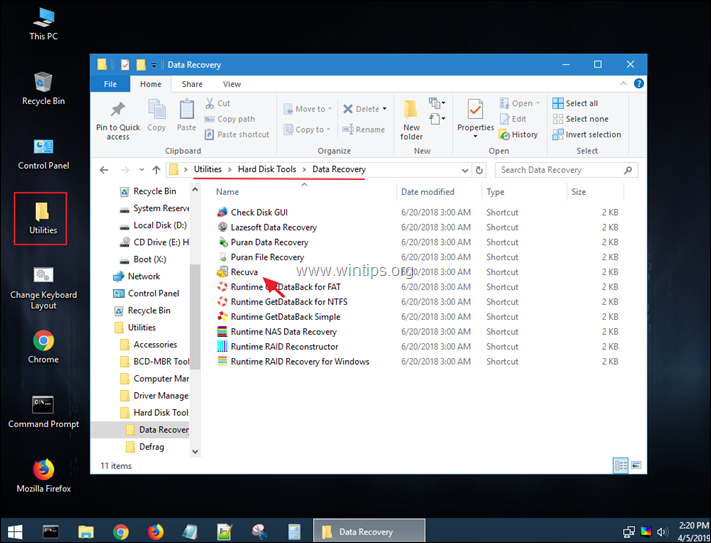
Kuidas taastada kustutatud failid Recuva Data Recovery Utilityga.
1. Käivitage Recuva ja klõpsake Järgmine esimesel ekraanil.
2. Valikus "Faili tüüp" valige faili/tüübid, mida soovite taastada (dokument, foto, video jne), kui te seda teate, vastasel juhul valige "Faili tüüp". Kõik failid et leida ja taastada kõik failitüübid ning vajutage Järgmine .
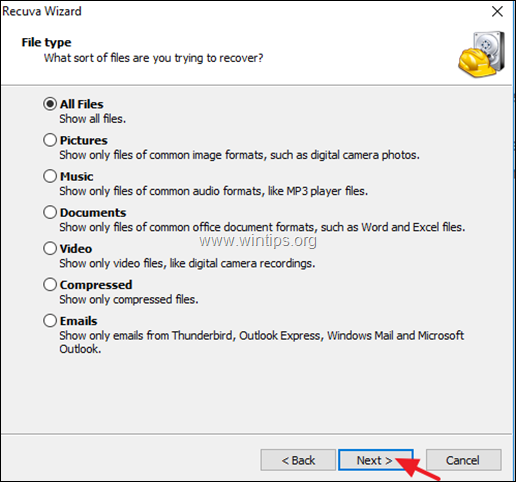
3. Valikus "Faili asukoht" valige ketas, kus oli(id) fail(id) enne kustutamist, vastasel juhul vajutage nuppu Järgmine .

4. Järgmisel ekraanil vajutage Start ja laske programmil kustutatud faile otsida.*
* Teatis: Kui programm ei leia teie faile, siis käivitage Recuva uuesti ja valige Sügavskaneerimise lubamine võimalus sel hetkel.
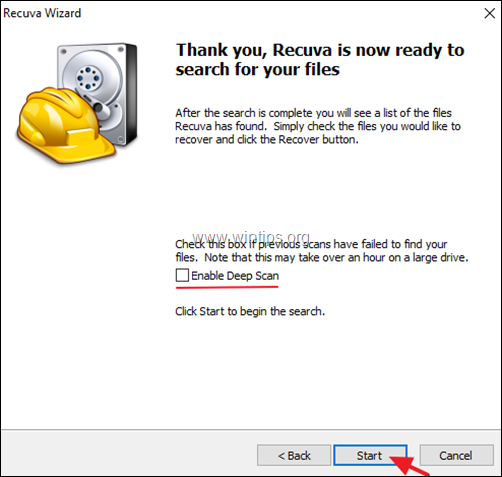
5. Nüüd oodake, kuni Recuva skaneerimine on lõpetatud.
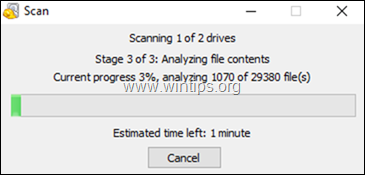
6. Kui skannimisprotsess on lõpetatud, peaksite vaatama kõiki kustutatud faile, mis leiti skannimise käigus. Kustutatud failid on vastavalt nende seisundile märgitud värvilise punktiga enne nende nime:
- A Roheline punkt, tähendab, et fail on heas seisukorras, et seda kustutada (taastada). Apelsin dot faili, tähendab, et fail on tõenäoliselt rikutud või ja see ei ole heas seisukorras, et seda kustutada. Punane dot faili, tähendab, et fail on rikutud ja seda ei saa kustutada.
6a. Vajutage Üleminek edasijõudnute režiimi nuppu, et muuta failide leidmine lihtsamaks.
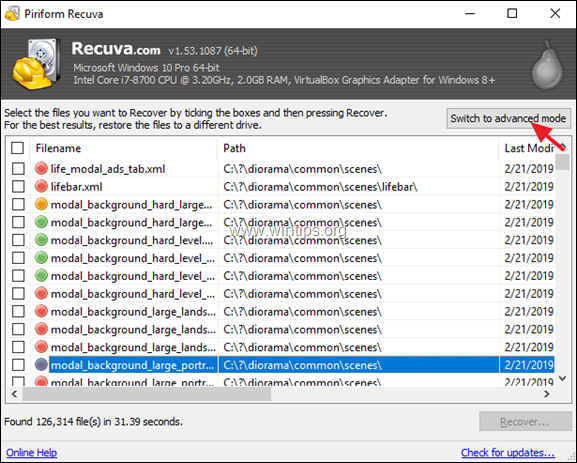 :
:
7. Proovige täiustatud režiimi aknas leida kustutatud faili nimekirjast, kasutades ühte järgmistest viisidest:
a. Otsige kustutatud faili (kausta), sisestades selle nime või...
b. Lühike leitud kustutatud failid nende failinime, lähtetee, suuruse, kuupäeva jne järgi või...
c. Kui te teate kustutatud faili või kausta sihtkohta (salvestuskohta) (enne kustutamist), siis klõpsake nuppu Valikud nuppu Recuva akna paremas ülaosas ja...
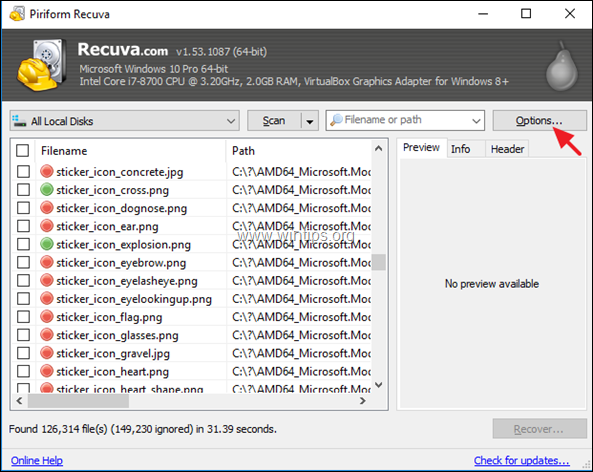
...kell Üldine vahekaardil määrata Vaata režiimi aadressile Puu vaade ja klõpsake OKEI.
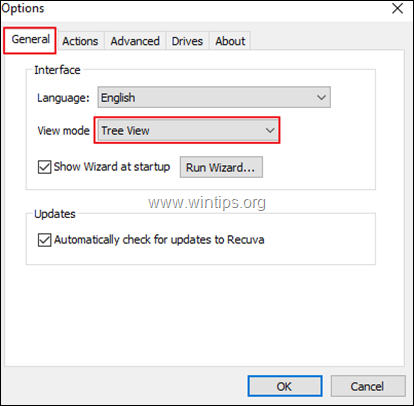
8. Kui leiate kustutatud failid (kaustad), mida soovite Taasta :
a. Märkige fail(id), mida soovite taastada, ja vajutage seejärel klahvi Taasta nupp.
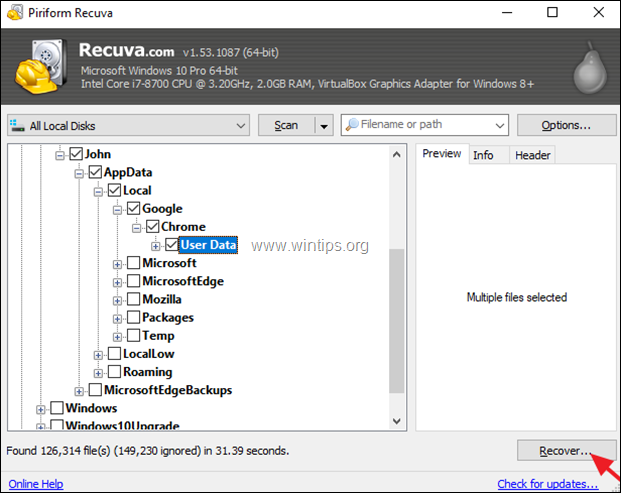
b. Valige . sihtkoht kustutatud failide salvestamiseks ja vajutage OK. *
* Tähelepanu: ÄRGE LÄHENDAGE taastatud failid samal andmekandjal (sihtkohas), kust nad kustutati.
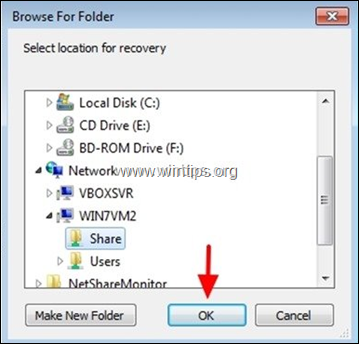
9. Kui taastamisprotsess on lõpule viidud, peaksite oma taastatud failid leidma sihtkohas, mille te nende salvestamiseks valisite *.
* TIPP: Kui te ei leia oma kustutatud faile Recuva vaikimisi seadistustega, siis käivitage programm uuesti ja kontrollige "Recuva Wizard" viimasel ekraanil, kas Sügav skaneerimine valikut ja otsige kustutatud faile uuesti.
Muud märkused:
1. Kui 'Recuva', ei leia kustutatud faile, siis proovige taastada oma faile, kasutades ühte selles artiklis mainitud tasuta andmete taastamise programmi: Kuidas taastada andmeid RAW kõvakettalt, USB-kettalt, SD-kaardilt.
2. Kui soovite faile vormindatud kettalt taastada, lugege seda artiklit: Kuidas taastada kustutatud faile ka pärast ketta formaatimist.
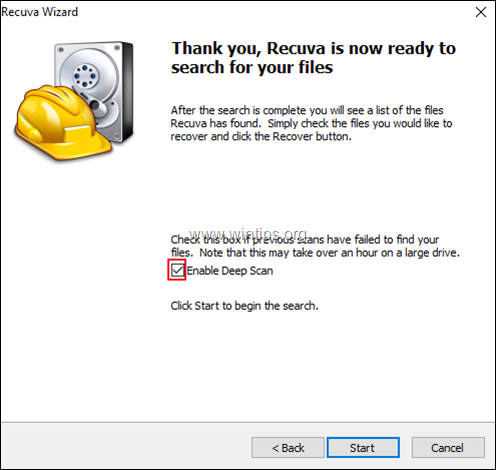
See on kõik! Anna mulle teada, kas see juhend on sind aidanud, jättes kommentaari oma kogemuse kohta. Palun meeldi ja jaga seda juhendit, et aidata teisi.

Andy Davis
Süsteemiadministraatori ajaveeb Windowsi kohta





